标签:操作系统教程,计算机操作系统教程,http://www.duowen123.com
搜索Windows XP 文件、文件夹和设置共享文件夹,
有时候用户需要察看某个文件或文件夹的内容,却忘记了该文件或文件夹存放的具体的位置或具体名称,这时候Windows XP 提供的搜索文件或文件夹功能就可以帮用户查找该文件或文件夹。
搜索文件或文件夹的具体操作如下:
(1)单击“开始”按钮,在弹出的菜单中选择“搜索”命令。
(2)打开“搜索结果”对话框,如图3.6 所示。
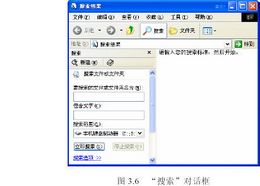
(3)在“要搜索的文件或文件夹名为”文本框中,输入文件或文件夹的名称。
(4)在“包含文字”文本框中输入该文件或文件夹中包含的文字。
(5)在“搜索范围”下拉列表中选择要搜索的范围。
(6)单击“立即搜索”按钮,即可开始搜索,Windows XP 会将搜索的结果显示在“搜索结果”对话框右边的空白框内。
(7)若要停止搜索,可单击“停止搜索”按钮。
(8)双击搜索后显示的文件或文件夹,既可打开该文件或文件夹。
Windows XP 网络方面的功能设置更加强大,用户不仅可以使用系统提供的共享文件夹,也可以设置自己的共享文件夹,与其他用户共享自己的文件夹。
系统提供的共享文件夹被命名为“Shared Documents”,双击“我的电脑”图标,在“我的电脑”对话框中可看到该共享文件夹。若用户想将某个文件或文件夹设置为共享,可选定该文件或文件夹,将其拖到“Shared Documents”共享文件夹中即可。
设置用户自己的共享文件夹的操作如下:
(1)选定要设置共享的文件夹。
(2)选择“文件”∣“共享”命令,或单击右键,在弹出的快捷菜单中选择“共享”命令。
(3)打开“属性”对话框中的“共享”选项卡,如图3.7 所示。
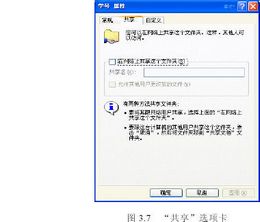
(4)选中“在网络上共享这个文件夹”复选框,这时“共享名”文本框和“允许其他用户更改我的文件”复选框变为可用状态。用户可以在“共享名”文本框中更改该共享文件夹的名称;若清除“允许其他用户更改我的文件”复选框,则其他用户只能看该共享文件夹中的内容,而不能对其进行修改。
(5)设置完毕后,单击“应用”按钮和“确定”按钮即可。
注意:在“共享名”文本框中更改的名称是其他用户连接到此共享文件夹时将看到的名称,文件夹的实际名称并没有改变。,搜索Windows XP 文件、文件夹和设置共享文件夹